реклама
 Отворените прозорци са купищата хартия от съвременната епоха. Те претрупват нашите настолни компютри и може да се превърне в доста затруднения да се движите между тях. Подобно на истинската хартия, е необходима много дисциплина и добра система за поддържане на стековете в ред.
Отворените прозорци са купищата хартия от съвременната епоха. Те претрупват нашите настолни компютри и може да се превърне в доста затруднения да се движите между тях. Подобно на истинската хартия, е необходима много дисциплина и добра система за поддържане на стековете в ред.
Софтуерните разработчици измислиха много различни начини да направят управлението на прозорците по-организирано и удобно. Едно от най-добрите изобретения в тази област вероятно беше това на раздели на браузъра. Освен раздели, има и други начини за управление на Windows, които не са ограничени до вашия браузър. Тази статия ще ви запознае с някои трикове и инструменти за Windows, които ще направят вашето управление на прозорците много по-гладко и удобно.
Windows Aero Effects
Едно от големите подобрения на Windows 7 е, че той стана по-интуитивен за използване. Управлението на отворените прозорци вероятно е постигнало най-голям напредък по отношение на удобството на потребителите. В зависимост от това как и къде премествате прозорец, той увеличава максимално, свързва отстрани на екрана или свежда до минимум всички останали прозорци. Тези характеристики са известни като
Windows Aero Effects Как да активирате и отстраните аероефектите в Windows 7 Прочетете още .Можете да контролирате Windows Aero Effects с мишката или да използвате горещи клавиши. Списъкът по-долу предоставя общ преглед.
Aero Peek 1
Направете всички отворени прозорци прозрачни, за да видите джаджи и икони на работния плот.
клавиатура: [Windows] + [интервал]
мишка: Задръжте курсора на мишката над долния десен ъгъл на лентата на задачите.

Aero Peek 2
Показване или скриване на работния плот.
клавиатура: [Windows] + [D]
мишка: Щракнете върху иконата Show Desktop в лентата за бързо стартиране (ако е налична).
Aero Shake
Минимизирайте всички, освен избрания прозорец. Обратно, като кликнете отново върху комбинацията от клавиши.
клавиатура: [Windows] + [Начало]
мишка: Разклатете мишката, докато щракнете с левия бутон върху лентата със заглавието на прозореца, който ще остане отворен.
Aero Snap 1
Поставете избрания прозорец в лявата или дясната половина на екрана.
клавиатура: [Windows] + лява стрелка ИЛИ [Windows] + стрелка надясно
мишка: Плъзнете прозорец в самата лява или дясна страна на екрана.
Aero Snap 2
Увеличава и възстановява избрания прозорец.
клавиатура: [Windows] + стрелка нагоре ИЛИ [Windows] + стрелка надолу
мишка: Плъзнете прозорец до самата горна или долна част на екрана.
Aero Snap 3
Увеличава и възстановява избрания прозорец само във вертикално измерение.
клавиатура: [Windows] + [SHIFT] + стрелка нагоре ИЛИ [Windows] + [SHIFT] + стрелка надолу
Мишка: непозната за автора.
Aero Flip
Стартирайте 3D представяне на отворени прозорци и натиснете клавиша [Tab] отново, за да ги прегледате.
клавиатура: [Windows] + [раздел]
мишка: непознато за автора.
За повече трикове с клавиатура на Windows 7 вижте следните статии:
- 25 готини трика с клавиатурата на Windows 7, които ще впечатлят приятелите ви 25 готини трика с клавиатурата на Windows 7, които ще впечатлят приятелите ви Прочетете още
- 15 най-добри Windows 7 съвети и хакове 15 най-добри Windows 7 съвети и хакове Прочетете още
Ако използването на функции по подразбиране на Windows е твърде ниско технологично и скучно за вас, вижте следните инструменти за някои по-вълнуващи решения.
Този инструмент предлага малък парк от начини за управление на отворени прозорци. Това е, че добавя нови бутони към заглавната лента, които ви позволяват да сведете до минимум активните прозорци в системната област, да навивате прозорци и да ги правите прозрачни. 4t Tray Minimizer също поддържа горещи клавиши и те са едно от първите неща, които можете да персонализирате по време на настройката му.
След като успешно инсталирате 4t Tray Minimizer, ще видите до четири допълнителни бутона в заглавните ленти на отворените прозорци. Отляво надясно това правят: минимизирайте прозореца до системната област, навийте прозорци, закрепете прозореца, за да бъдете винаги отгоре, направете прозореца прозрачен.

Ако установите, че сте направили лош избор по време на настройката, можете да отидете на > Преглед> Опции и промените настройките си или можете да стартирате отново съветника за настройка чрез > Преглед> Съветник за опции и започнете отначало.

Мини Аз
MiniMe е минималистичната опция в инструментите за управление на прозорци. Единствената му цел е да сведе до минимум приложенията в системната област с помощта на бърза клавиша ([CTRL] + [SHIFT] + [Z]). Интелигентното при този инструмент е, че той не премества елементарно от работния плот и лентата на задачите към системната област. По-скоро свежда до минимум всички приложения в една икона на тава, която впоследствие работи почти като бутон за стартиране, което ви позволява да стартирате отново отворени прозорци.
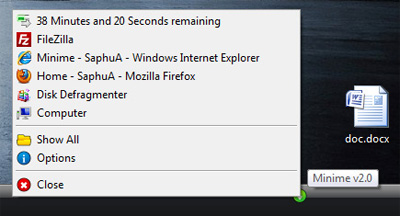
Все още използвате Windows XP? Тогава проверете TrayIt!, което беше въведена в тази статия Минимизирайте програмите към системната област с TrayIt! Прочетете още . Ако винаги се борите с твърде много отворени прозорци, вижте тези 3 прости програми, които могат да ви помогнат да управлявате няколко Windows 3 прости програми, които могат да ви помогнат да управлявате няколко Windows Прочетете още .
Какво е вашето лично оръжие срещу тълпата на прозорците?
Кредит за изображение: Татяна Попова
Тина пише за потребителските технологии повече от десетилетие. Има докторска степен по природни науки, диплома от Германия и магистърска степен от Швеция. Аналитичният й опит е помогнал на нейния успех като технологичен журналист в MakeUseOf, където сега ръководи изследванията и операциите с ключови думи.

